- Odblokuj Apple ID
- Obejdź blokadę aktywacji iCloud
- Narzędzie do odblokowywania Doulci iCloud
- Fabryka Odblokuj iPhone'a
- Pomiń hasło do iPhone'a
- Zresetuj hasło iPhone'a
- Odblokuj Apple ID
- Odblokuj iPhone'a 8 / 8Plus
- Usuwanie blokady iCloud
- iCloud Odblokuj Deluxe
- Blokada ekranu iPhone
- Odblokuj iPada
- Odblokuj iPhone'a SE
- Odblokuj iPhone'a Tmobile
- Usuń hasło Apple ID
Jak zresetować iPhone'a 15 i iOS 17 bez hasła iCloud krok po kroku
 Zaktualizowane przez Lisa Ou / 02 marca 2021 16:30
Zaktualizowane przez Lisa Ou / 02 marca 2021 16:30Twój Apple ID i hasło to unikalny klucz do logowania się do wszystkich produktów i usług Apple. Jeśli zapomniałeś hasła Apple ID, nie możesz korzystać z iCloud, App Store i innych aplikacji Apple na swoim iPhonie. Aby ominąć zapomniane hasło Apple ID, możesz wykonać 3 proste sposoby tutaj. W tym artykule dowiesz się, jak zresetować iPhone'a bez hasła iCloud z komputerem lub bez niego. Po prostu przeczytaj i śledź.
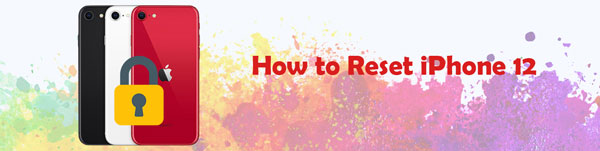

Lista przewodników
1. Najlepszy sposób na ominięcie resetowania hasła Apple ID na iPhonie
Za pomocą Odblokowanie FoneLab iOS, możesz pomyślnie usunąć dowolne konto Apple ID z iPhone'a. Poprzednie konto iCloud i powiązane pliki zostaną całkowicie usunięte. Poprzedni właściciel iPhone'a nie może już usuwać, usuwać, śledzić ani blokować tego iPhone'a. Następnie możesz utworzyć i zalogować się na nowe konto iCloud na swoim iPhonie.
- Zresetuj dowolny aktywowany iPhone bez hasła lub identyfikatora iCloud w krótkim czasie.
- Zaloguj się do swojego iPhone'a za pomocą nowego konta iCloud, aby korzystać ze wszystkich usług iCloud.
- Chroń swojego używanego iPhone'a przed poprzednim włamaniem na konto iCloud.
- Usuń hasło ekranu iPhone'a i hasło ograniczenia czasu przed ekranem za pomocą prostych kroków.
- Zresetuj hasło Apple ID na iPhonie 15/14/13/12/11/XS/XR/X/8/7/SE/6s/6/5s/5c/5/4S/4, iPadzie 2019, iPadzie Pro i innych urządzenia z systemem iOS 17 i wcześniejszymi wersjami.
- Oferuj najwyższy wskaźnik powodzenia resetowania hasła do konta iCloud.
FoneLab Pomaga odblokować ekran iPhone'a, usuwa identyfikator Apple ID lub jego hasło, usuwa czas wyświetlania ekranu lub hasło ograniczenia w kilka sekund.
- Pomaga odblokować ekran iPhone'a.
- Usuwa Apple ID lub jego hasło.
- Usuń czas na ekranie lub kod ograniczenia w kilka sekund.
Krok 1Bezpłatne pobieranie, instalowanie i uruchamianie FoneLab iOS Unlocker. Podłącz iPhone'a do komputera za pomocą błyskawicznego kabla USB. Następnie wybierz Usuń Apple ID na głównym interfejsie.

Krok 2Stuknij Zaufaj na swoim iPhonie. Wprowadź hasło ekranu blokady, aby przejść dalej. Później kliknij Start na ekranie Usuń Apple ID, aby przejść dalej.

Krok 3Jeśli wcześniej włączono funkcję Znajdź mój iPhone, postępuj zgodnie z instrukcjami wyświetlanymi na ekranie, aby usunąć wszystkie ustawienia. Następnie poczekaj chwilę, aby zakończyć proces usuwania hasła iCloud.

2. Jak zresetować iPhone'a bez hasła iCloud za pomocą funkcji Znajdź mój iPhone
Jeśli możesz skontaktować się z poprzednim właścicielem używanego iPhone'a, możesz przywrócić iPhone'a do ustawień fabrycznych za pośrednictwem witryny iCloud. Domyślna funkcja Znajdź mój iPhone może wymazać iPhone'a i zresetować iPhone'a bez hasła iCloud.
Krok 1Poproś poprzedniego właściciela iCloud ID o otwarcie witryny iCloud w dowolnej przeglądarce.
Krok 2Zaloguj się na konto iCloud przy użyciu tego samego Apple ID i hasła, co ten iDevice.
Krok 3Dodaj Find My iPhone. Następnie wybierz model swojego iPhone'a z Wszystkie urządzenia lista na górze.
Krok 4Dodaj Wymaż iPhone'a wymazać i przywrócić ustawienia fabryczne iPhone'a bez hasła iCloud.

3. Jak zresetować iPhone'a bez hasła iCloud z ustawieniami
Jeśli wcześniej utworzyłeś kopię zapasową iPhone'a za pomocą iCloud, możesz uzyskać jeszcze jeden sposób na wymazanie iPhone'a bez hasła iCloud. Upewnij się, że wcześniej włączyłeś Znajdź mój iPhone. Po skonfigurowaniu iPhone'a możesz przywrócić iPhone'a za pomocą najnowszego pliku kopii zapasowej iCloud. Większość plików iPhone'a można odzyskać.
Poniżej znajdziesz jak to zrobić zresetuj iPhone'a do ustawień fabrycznych bez hasła.
Krok 1Otwórz Ustawienia aplikacja. Wybierać Ogólne następnie Zresetuj.
Krok 2Wybierz Wymaż całą zawartość i ustawienia na iPhonie. Wprowadź hasło ekranu blokady iPhone'a, aby potwierdzić.
Krok 3Stuknij Wymaż iPhone'a. Twój iPhone natychmiast się zrestartuje i usunie wszystko z iPhone'a.
Krok 4W Skonfiguruj swojego iPhone'a ekran wybierz Przywróć z kopii zapasowej iCloud. Wybierz najnowszy plik kopii zapasowej iCloud, aby skonfigurować iPhone'a krok po kroku.
Krok 5W przypadku użytkowników iOS 7 należy usunąć konto iCloud w ramach Ustawienia aplikację ręcznie.
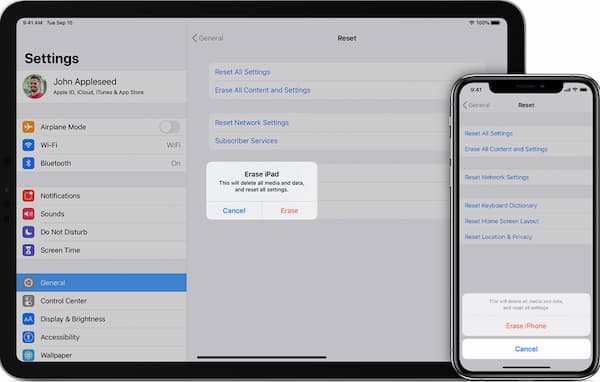
4. Często zadawane pytania dotyczące resetowania iPhone'a bez hasła iCloud
Czy możesz użyć iTunes do zresetowania iPhone'a bez hasła Apple ID?
Tak. Możesz przywrócić iPhone'a za pomocą iTunes, aby usunąć hasło iCloud. Jeśli jednak funkcja Znajdź mój iPhone jest włączona na Twoim iPhonie, ta metoda nie działa. Twój iPhone utknie na stronie blokady aktywacji iCloud podczas lub po procesie resetowania iPhone'a. Co więcej, zajmuje to więcej czasu niż inne sposoby omijania hasła iCloud.
Czy online Blokada aktywacji iCloud narzędzia do usuwania działają?
Tak. Możesz usunąć hasło iCloud i pomyślnie odblokować iPhone'a z blokadą iCloud. Chociaż usunięcie konta iCloud z iPhone'a bez hasła zajmuje kilka dni roboczych.
Jak zmienić hasło iCloud, jeśli go zapomniałeś?
Przejdź do strony Apple ID. Wybierz łącze Zapomniałem Apple ID lub hasło. Wprowadź hasło iPhone'a. Wpisz swój Apple ID. Następnie wprowadź numer telefonu, który jest powiązany z Twoim kontem Apple ID. Wybierz Kontynuuj. Na zarejestrowanym urządzeniu Apple pojawi się powiadomienie. Postępuj zgodnie z jego kreatorem, aby zresetować hasło iCloud.
Wnioski
To wszystko, aby zresetować iPhone'a bez hasła iCloud lub iTunes. Możesz wyczyścić iPhone'a bez pomyślnego wprowadzania hasła iCloud. Poza tym jest to także samouczek resetowania hasła Apple ID. Możesz całkowicie odblokować iPhone'a z poprzedniego konta Apple ID iCloud. Teraz możesz zalogować się na dowolne konto iCloud na swoim iPhonie 15 z systemem iOS 17 i starszym.
Czy ten artykuł Ci pomoże? zresetuj iPhone'a bez hasła Apple ID? Udostępnij to, aby pomóc większej liczbie osób. Jeśli masz jakieś pytania lub sugestie, możesz się z nami skontaktować. Możesz też zostawić nam wiadomości w komentarzach poniżej.
FoneLab Pomaga odblokować ekran iPhone'a, usuwa identyfikator Apple ID lub jego hasło, usuwa czas wyświetlania ekranu lub hasło ograniczenia w kilka sekund.
- Pomaga odblokować ekran iPhone'a.
- Usuwa Apple ID lub jego hasło.
- Usuń czas na ekranie lub kod ograniczenia w kilka sekund.
